วิธีการทำเมาส์ไว้ใช้เอง...(ตอนที่1: การติดตั้งโปรแกรมสำหรับทำเมาส์)
|
วิธีการทำเมาส์ไว้ใช้เอง... (ตอนที่1: การติดตั้งโปรแกรมสำหรับทำเมาส์) |
คราวนี้มาลองทำเมาส์ไว้ใช้เองบ้างนะคะ
ออกแบบเองได้ตามใจชอบ ไม่เหมือนใครด้วยหล่ะ
(จะเป็นเมาส์ที่มีอันเดียวในโลกหรือเปล่าก็ไม่รู้นะคะ..)
ดังตัวอย่างเมาส์ที่ใช้อยู่นี่ล่ะค่ะ
การทำเมาส์ไว้ใช้เองจะต้องมีโปรแกรมสำหรับทำเมาส์
แล้วก็มีขั้นตอนการใช้โปรแกรมในการทำเมาส์
ดังนั้นจะขอแบ่งเนื้อหาออกเป็น 2 ตอน
สำหรับวันนี้เป็นตอนที่ 1: การติดตั้งโปรแกรมสำหรับทำเมาส์
![]() การติดตั้งโปรแกรมสำหรับทำเมาส์
การติดตั้งโปรแกรมสำหรับทำเมาส์
![]()
1. โหลดโปรแกรม คลิกที่นี่ à โปรแกรมทำเมาส์
2. จะเข้ามาที่หน้า
Sib Cursor Editor
3 ให้คลิกที่ปุ่มนี้ค่ะ
à ![]() Download
Now
แล้วก็คลิก
save
ดังรูป
Download
Now
แล้วก็คลิก
save
ดังรูป

3. จะมีกล่อง Save As ขึ้นมา ในตัวอย่างนี้จะเก็บไว้ที่ Desktop ตั้งชื่อว่า cursor-editor แล้วก็ Save ดังรูป
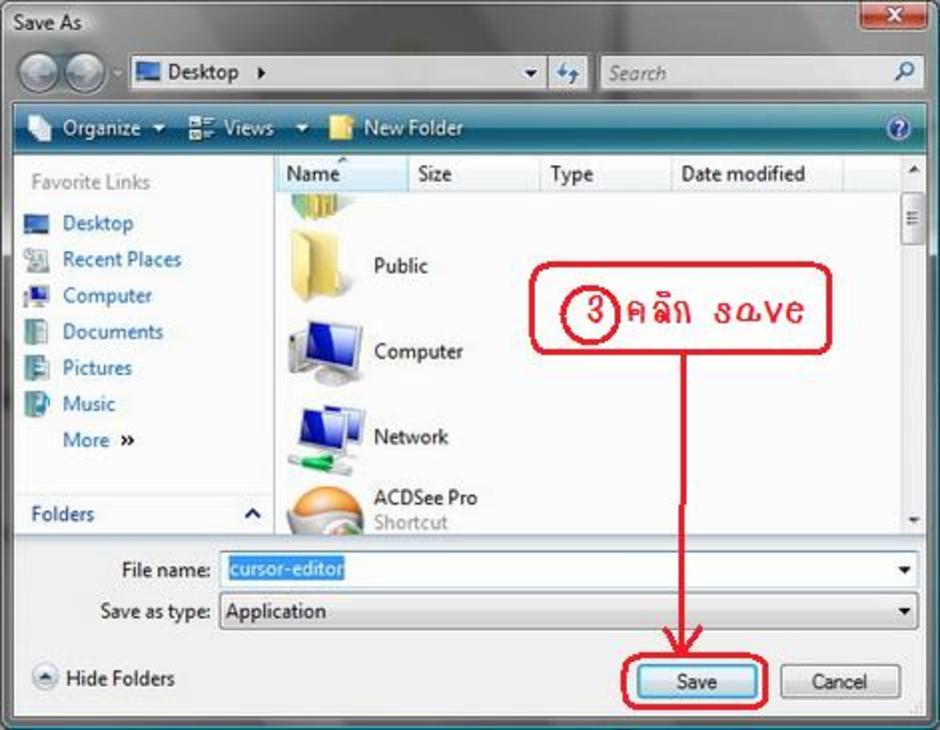
4. รอโหลดให้เสร็จก่อน ต่อไปให้คลิก Run à Run à ดังรูป
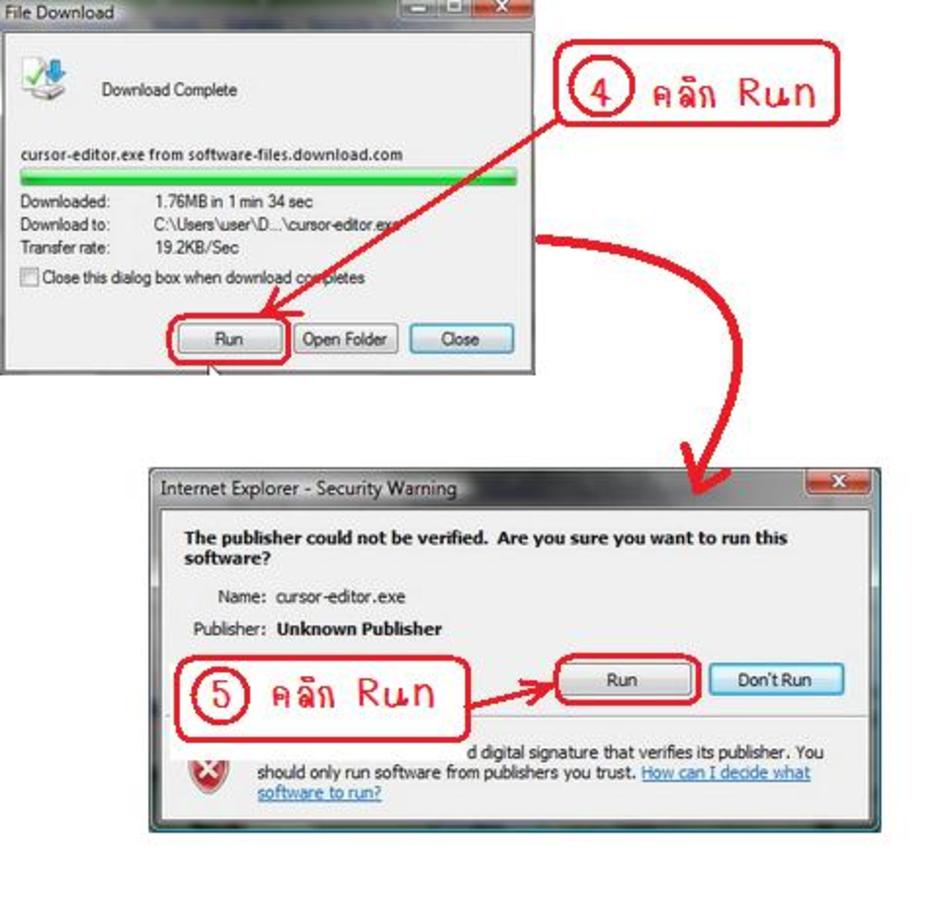
5. จะมีกล่อง Installing Sib Cusor Editor 3.0 ขึ้นมาให้คลิก Next ดังรูป
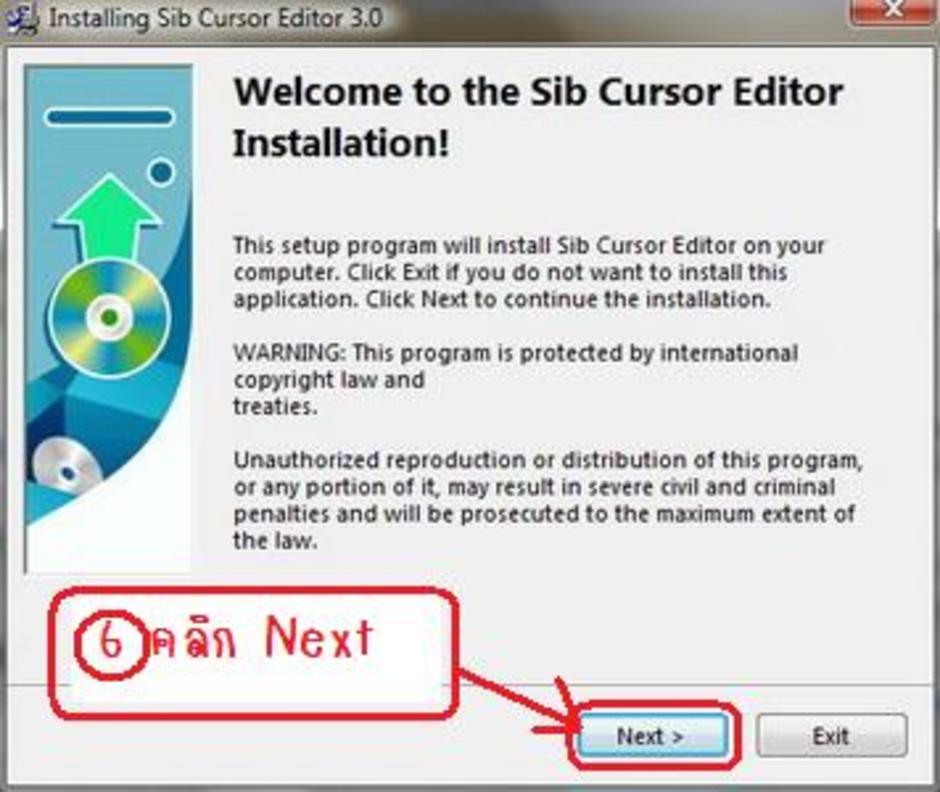
6. ต่อมาให้คลิกที่กล่องสี่เหลี่ยมตรง I agree with the above terms and condition แล้วคลิก Next ต่อไปเรื่อยๆจนกระทั่ง Finish ให้คลิกคำว่า Finish ดังรูป
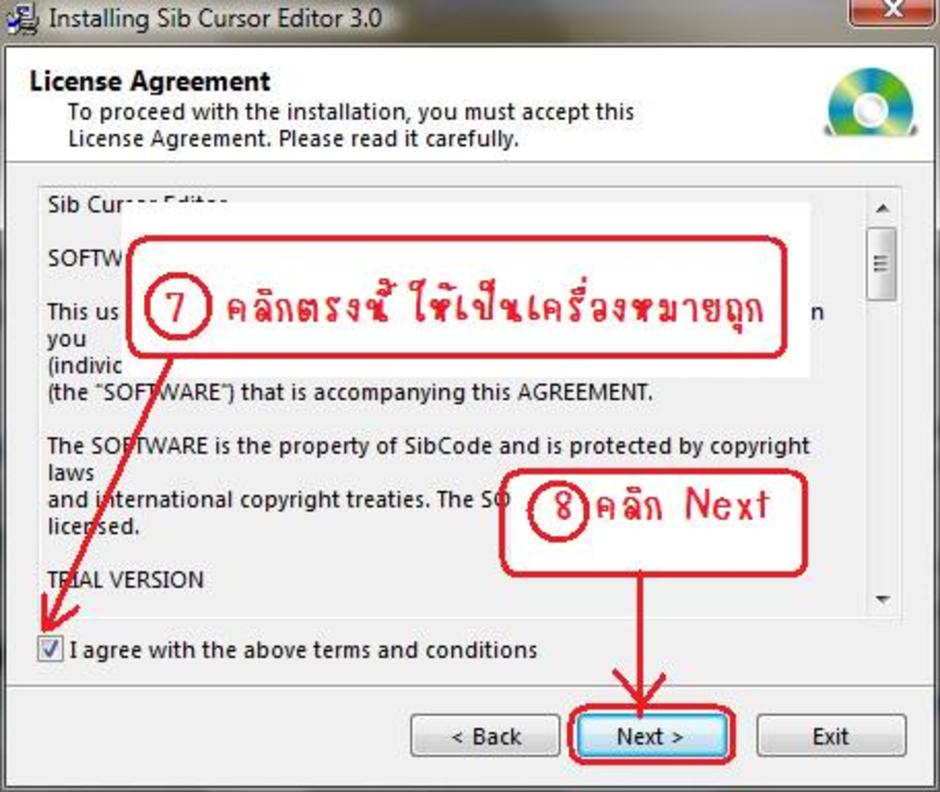
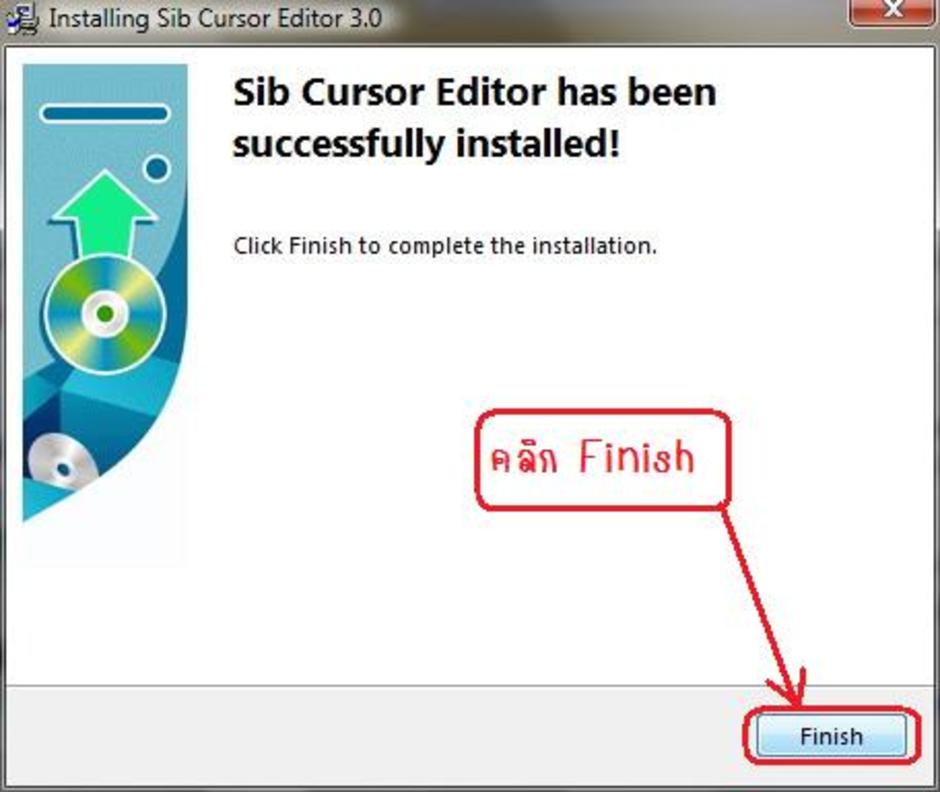
7. จะมีกล่อง About Cursor Editor เป็นรูปหมีขึ้นมา ให้คลิกปิดตรง X สีแดงมุมบน แค่นี้ก็ติดตั้งเสร็จแล้วค่ะ ดังรูป
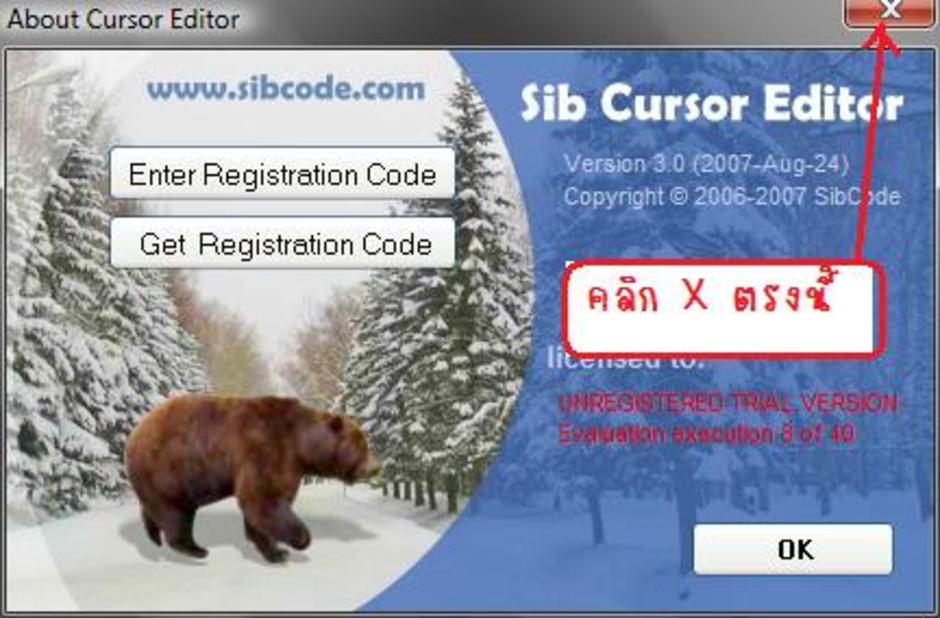
เมื่อติดตั้งโปรแกรมเสร็จแล้วจะมี ไอคอนของโปรแกรม Sib Cursor Editor ดังรูปนี้ค่ะ
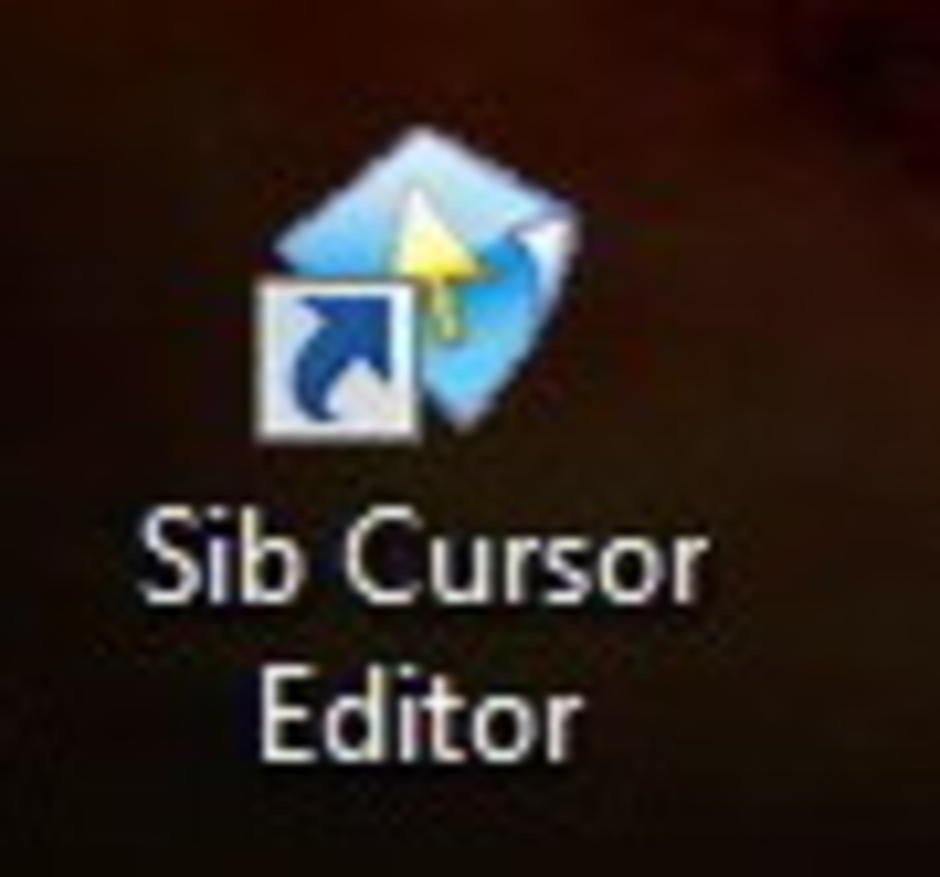
จบตอนที่ 1:การติดตั้งโปรแกรมสำหรับทำเมาส์ไว้ใช้เอง
คราวนี้ก็รอเพื่อน blogger คนอื่นๆติดตั้งโปรแกรมก่อน
แล้วพรุ่งนี้ค่อยมาต่อวิธีการฝึกทำเมาส์แบบส่วนตัวไว้ใช้เองค่ะ
![]()
ขอให้เที่ยวสงกรานต์ให้สนุกๆนะคะสำหรับคนที่ไปเที่ยว
ส่วนคนที่อยู่บ้านก็มาฝึกทำเมาส์กันต่อในวันพรุ่งนี้ค่ะ
ความเห็น (20)
สวัสดีปีใหม่ไทยค่ะ ขอให้อาจราย์มีสุขภาพที่แข็งแรงนะคะ
ลิ้มศรีทำตามที่อาจารย์สอนเรียบร้อยแล้วค่ะ
*รอขั้นตอนต่อไปค่ะ
*จะไม่โดดเรียนค่ะ
"ขอบคุณค่ะ"
- สวัสดีค่ะทุกๆท่าน เมื่อวานครูไม่ได้มาสอนจะติด มส(หมดสิทธิ์สอน) หรือเปล่าเนี่ย แต่เอาน่าจะขอสอนต่อก็แล้วกันนะคะ
- เนื่องจากเนื้อหาของตอนที่สองค่อนข้างยาว ก็ยังลังเลอยู่ว่าจะต้องแบ่งย่อยเป็นอีกตอนหรือเปล่า แต่ทำไปทำมาก็เลยลุยให้จบในตอนเลยดีกว่า ข้อมูลประกอบการสอนจึงต้องเตรียมเยอะหน่อย
- ไปเรียนต่อกันเลยค่ะ ที่นี่--> (ตอนที่2:ขั้นตอนการทำเมาส์)
สวัสดีค่ะ อาจารย์ศิริพร
อาจารย์รักษาสุขภาพด้วยนะคะ
ขอขอบคุณความรู้ใหม่สำหรับหนูค่ะ
- สวัสดีค่ะ คุณ numrin ตามไปทำต่อตอนที่สองด้วยนะคะ มีอะไรสงสัยก็สอบถามมาได้ค่ะ
แวะมาเยี่ยมชมบล๊อกและบันทึกของอาจารย์ ที่มีเคล็ดลับการใช้งานเกี่ยวกับบล็อกและตกแต่งบันทึก โดยคุณมอนลี่ (มะลิ คณะทรัพย์ฯ มอ.) แนะนำมาค่ะ เลยได้มาเก็บเกี่ยวความรู้ที่อาจารย์ได้แบ่งปันไว้ ขอบคุณมากเลยค่ะ :)
ขอบคุณที่แบ่งปันค่ะ
สวัสดีครับ คุณครูศิริพร
seen ดีใจมากฮะ ที่เจอบันทึกของคุณครู จะลองทำดู ขอบคุณนะครับ
ขอเรียนด้วยคน ตามหลังก็ยังทันค่ะ ยอดมาก ชอบๆๆจริงๆค่ะ
ขอบคุณนะคะสำหรับสิ่งดีคะ
ขอบคุนมากคับ....อยากทำใช่เองคับ
ขอบคุณนะคร้า
อาจารย์นะคร้า
ที่ให้นู๋มาแอบใช้ห้องเรียนนะคร้า
และยังสอนวิธีทำเม้าส์ด้วย
ขอบคุณนะคร้า
อีนี่มึงจะบอกให้หมดเลยไม่ได้หรือไง แม่งเล่นตัวฉิบหาย ห่ามึง
นู๋โหลดโปรมแกรมไม่ได้ค่ะ ช่วยที
อาจารย์คะ
เข้าไปโหลดโปรแกรมแล้ว
แต่ว่าไม่ใช่อันที่อาจารย์อธิบายงะคะ
ติดตั้งไม่ได้ต้องลงชื่อเข้าใช้อะไรไม่รู้คะ
รบกวนส่งโปรแกรมที่อาจารย์ติดตั้งให้หน่อยนะคะ
ขอบคุณมากๆคะ
ขอบคุนมากค่ะ หาอยู่พอดี ^^
ขอบคุณมากสำหรับคำแนะนำที่ดี
ขอบคุนค้า
- ขอบคุณนะคะ

